Sådan bruges Flash Fill produktivt i Microsoft Excel
Miscellanea / / December 02, 2021
Åh ja, Microsoft Excel. Det ene værktøj, som vi elsker at hade og hader at elske. Hvis du arbejder i et job, hvor du unødigt skal arbejde på Excel-ark i løbet af dagen, så føler jeg virkelig med dig. Jeg var i sådan et job for mange år siden, og det er godt at læne sig tilbage nu og tage et nonchalant kig på det.

Hvis du imidlertid vil være mere produktiv, mens du bruger lignende funktioner, mens du bruger Excel, så lad mig foreslå at bruge Flash Fill.
Det er ligesom magi
Hvis du aldrig har brugt Flash Fill før, vil det føles som magi for dig. Det fungerer efter et simpelt princip om at identificere mønstre og udfylde ledige rækker med disse mønstre. Lad os se på et eksempel.
Opdelingsnavne
Lad os tage en enkel opgave med at adskille navne, fornavne og initialer på medarbejdere i Guiding Tech (og Albert Einstein) ved hjælp af MS Excel. Kolonne B har i øjeblikket navne, som du normalt ville finde i en database. Kolonne C og fremefter er, hvor du kun ønsker et (eller flere) element i det fulde navn.

Så alt du skal gøre er først at skrive navnet på den første person manuelt. Hit Gå ind og i den næste celle skal du ikke skrive noget. Klik i stedet på Fylde menu og vælg derefter Flash Fyld. Og voila, alle de andre navne vil udfylde sig selv.
Hvis du ikke helt stoler på mig, så er her en uredigeret video (konverteret til GIF for nem visning) til næste kolonne.
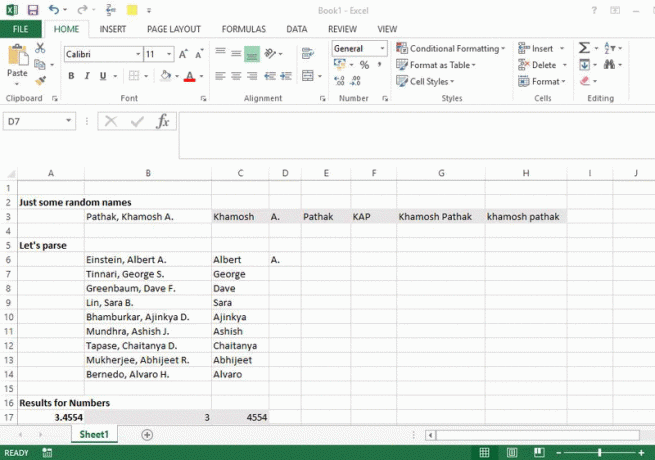
Tastaturgenvej
Der er også en tastaturgenvej at opnå det samme. Ved at bruge det samme ark udfylder du den første celle manuelt som vi gjorde ovenfor og trykker Gå ind. Tryk nu på CTRL+E på samme tid, og Flash Fill udfylder automatisk de tomme celler med de tilsvarende data.
Du bør dog blive ved med at krydstjekke, om Flash Fill har udfyldt dataene korrekt eller ej. I initialsøjlen så jeg, at det ikke gjorde det rigtigt. Men da jeg indtastede dataene for de to første navne (i stedet for et), var det så i stand til at udfylde resten uden problemer. Hej, der er stadig meget tid sparet.
Bemærk venligst: Denne metode virker, så længe inputkolonnen har samme format hele vejen igennem. Hvis der er nogen afvigelse, genkender den ikke mønsteret.
Fungerer også med numre
Inden alle begynder at flippe ud, lad mig slå fast, at det også fungerer fint med tal. Om det er decimaler med n tal før eller efter decimaltegnet, eller endda datoer, der skal adskilles i formatet dd/mm/åå.

En anden video her (konverteret til GIF igen), der viser, at jeg indtastede de første cellers info manuelt og Flash Fyld var i stand til at hente mønsteret og udfyldte den manglende info nedenfor automagisk.
Undgå komplekse formler
Hele ideen at bruge Flash Fyld er at undgå komplekse formler i MS Excel. Hvis du også kan tænke på andre scenarier, så lad os det vide i vores fora.



